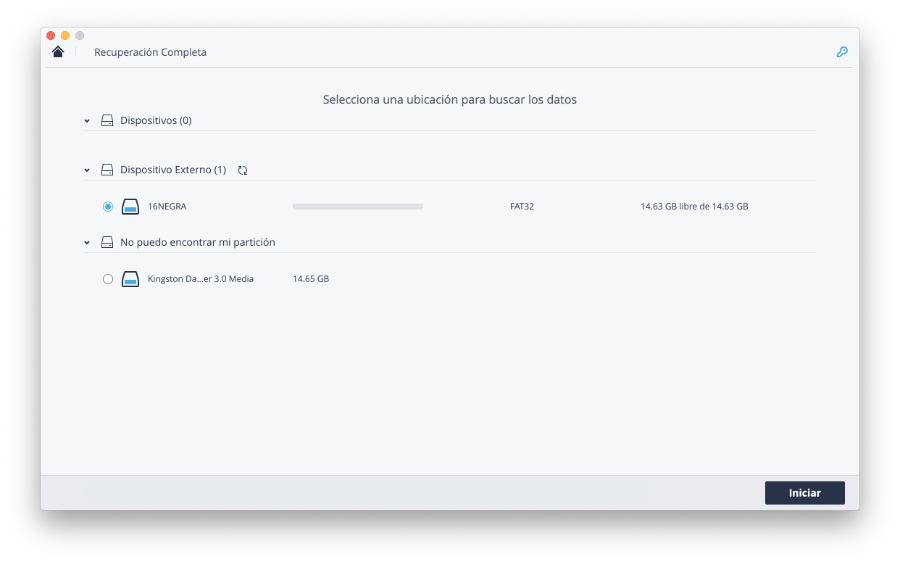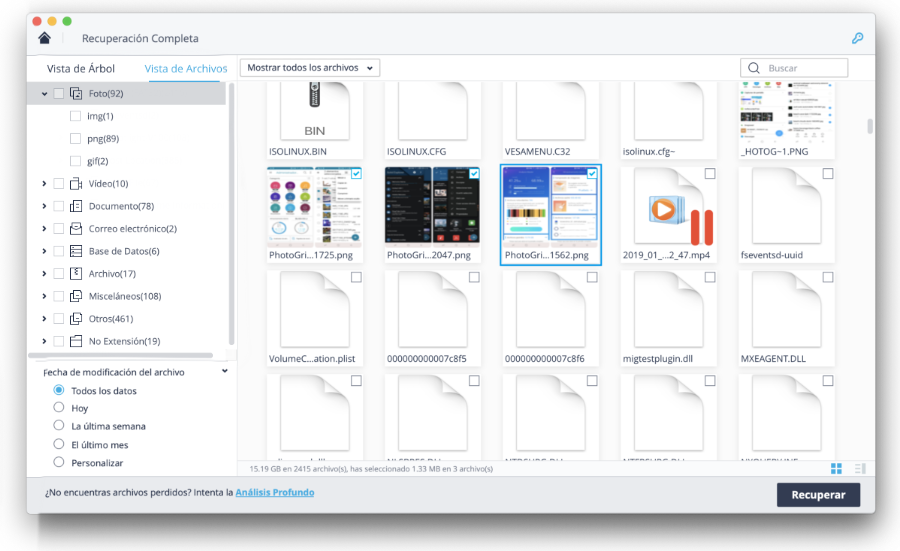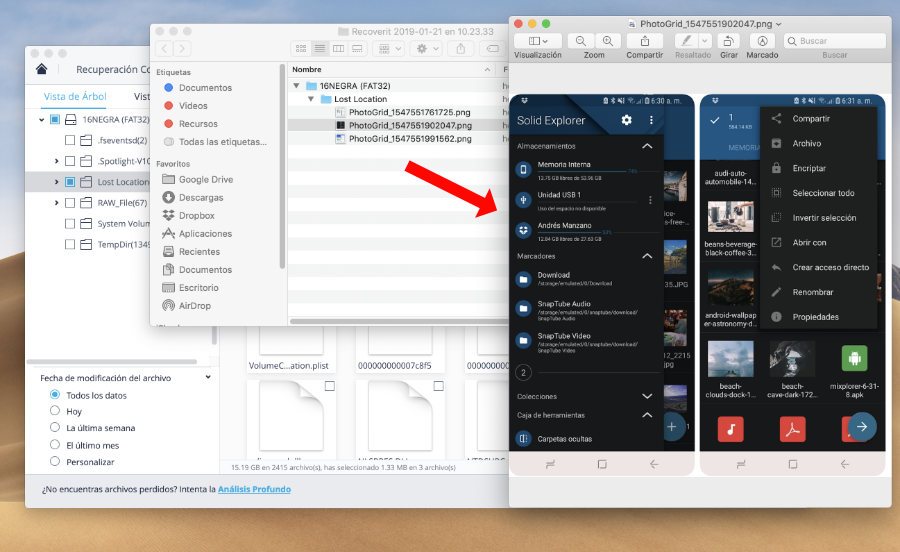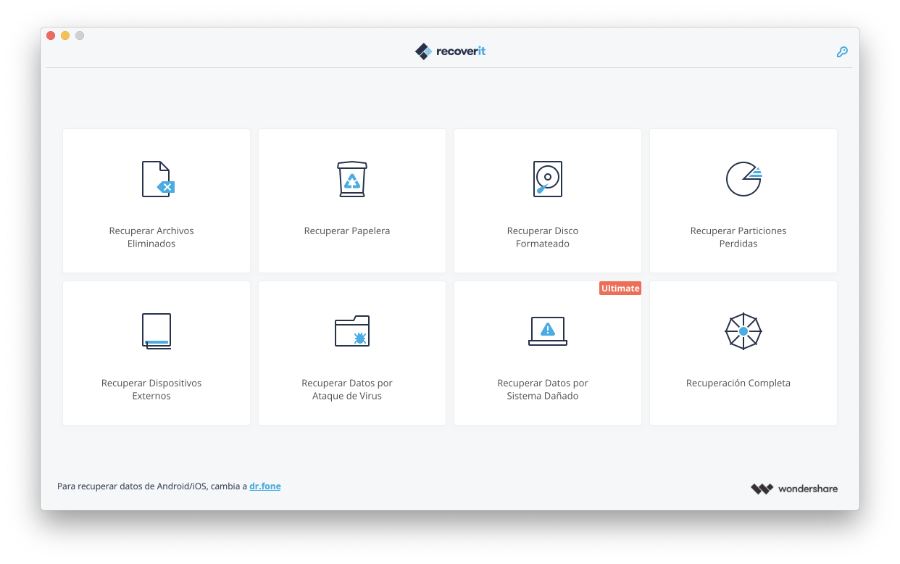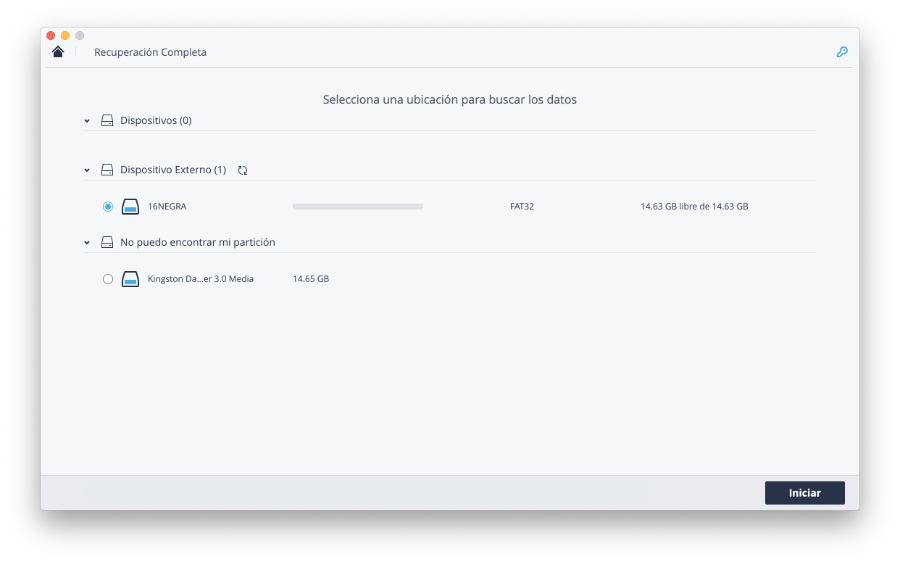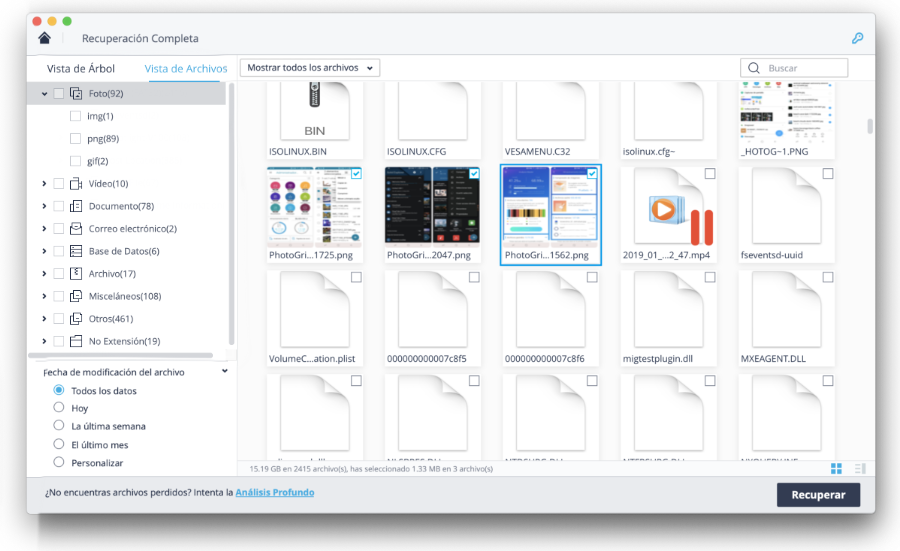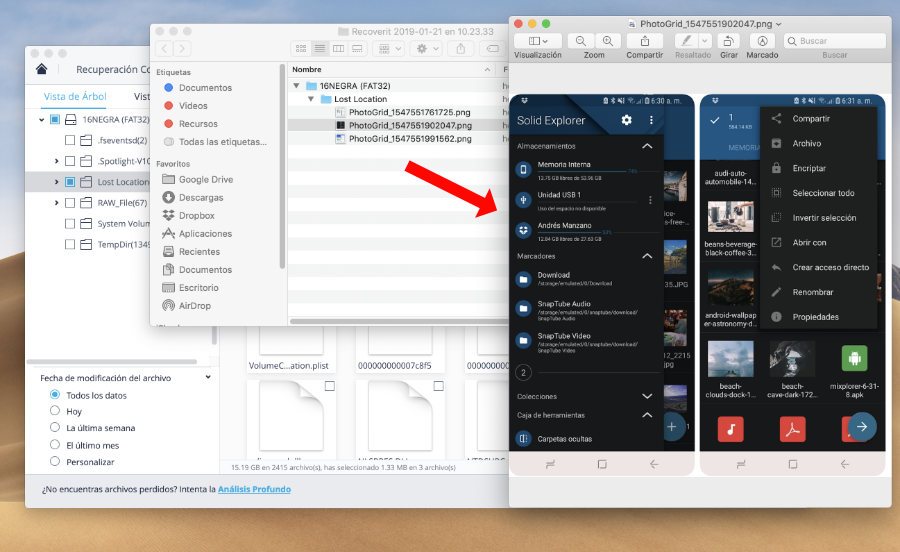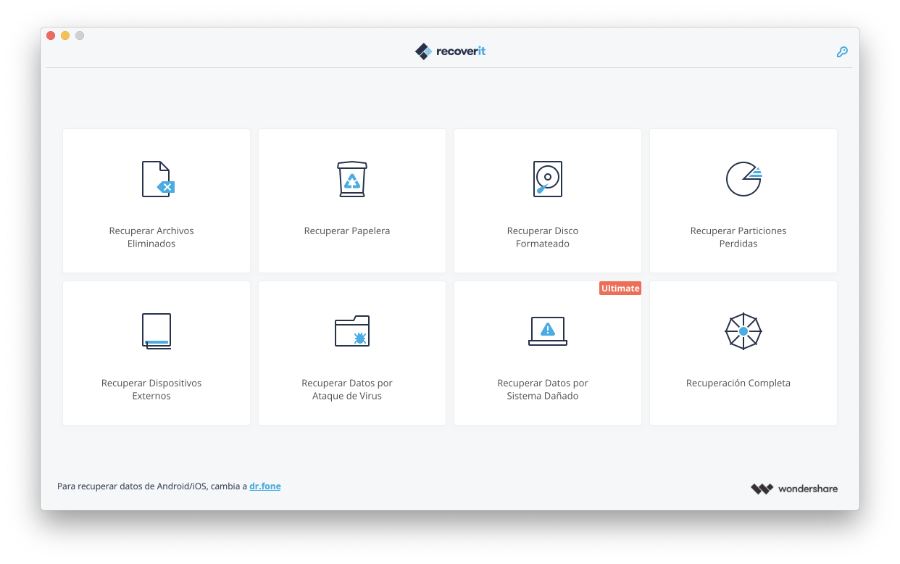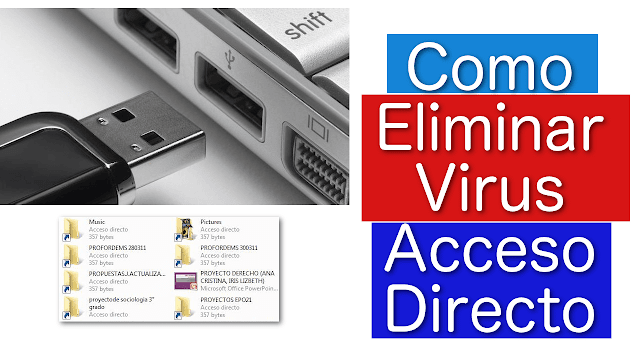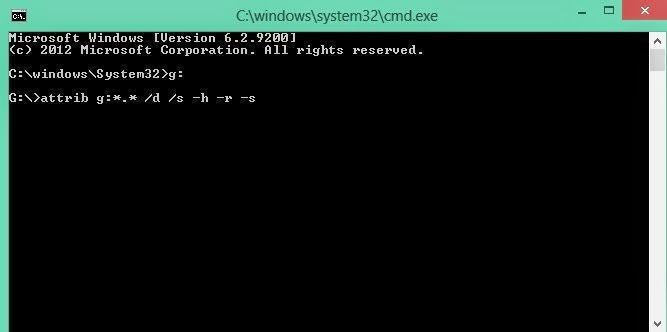![[feature]](https://blogger.googleusercontent.com/img/b/R29vZ2xl/AVvXsEjhLBTkkNy5xeLzIrnqMZNgX8tgQGfBkP4_G1MU0hEJZX1Ww5tblA098WrGvVxOHZyvJAaOhVZeWO4dDpbdNagI2LF5zTPadLqlawZVcHtMaDLqNCPtJdq8YQQeOjYBZpOrtDW-M0dwPWo/s1600/mejores-Aplicaciones-Android.jpg)
Cada dia se agregan mas y mas aplicaciones en la tienda de aplicaciones google play, es por
eso que se debe estar preguntando; Cuales son las mejores Apps para mi móvil o tablet?. En este artículo voy a describir las mejores de automatización, comunicación, personalización, gestor de archivos, salud, launchers, música, fotografía, productividad, de lectura, Root, seguridad y redes sociales.
Automatización

Esta aplicación hace que te olvides de tener que tocar el botón de encendido de tu dispositivo, ya que apaga la pantalla de manera automática cuando lo metes al bolsillo o lo dejas sobre la mesa y se enciende cada vez que nota algún movimiento de tus dedos sobre la pantalla.

Si quiere llevar la automatización de tu móvil al extremo, prueba Tasker. Por un valor de 2.99 podrás crear cada tareas que se te ocurra basándose en una serie de variables y reglas ya sea por la hora o por el lugar donde te encuentres (Casa, trabajo, universidad, etc.)

Que quieres automatizar tareas, pero no quieres pagar nada. Entonces prueba Llama. Es una aplicación todo en uno para apagar y encender tu wifi con base a tu ubicación, bajar el volumen o silenciar el móvil por ejemplo si estás en clase. En fin un sin número de tareas que puedes crear gratis.
Comunicación

Cada nada se está actualizando esta aplicación de mensajería en la que te permite realizar llamadas de voz y video, enviar mensajes de texto a tus amigos con fotos, pegatinas y emojis de forma gratuita donde la capacidad de capacidad de enviar y recibir mensajes SMS / MMS. Es fácil, sólo conecta tu cuenta de Google y chatea en grupo hasta con 100 amigos.

Si no te gusta la aplicación por defecto de SMS / MMS que trae Android, prueba esta alternativa. Es realmente sencilla pero muy funcional con el nuevo diseño Material Design de Lollipop donde permite jugar con los colores, tener notificaciones flotantes, programar tus mensajes, y mucho más.

Es una de las aplicaciones de mensajería que se enfoca en ser rápido y seguro en cualquiera de los dispositivos que la uses, ya que se puede usar en un PC, Smartphone o Tablet. Con telegram puedes enviar de manera ilimitada mensajes de texto, notas de voz, fotos, videos y archivos de cualquier tipo (.DOC, .PDF, .RAR, etc.)
Personalización

Sabías que puedes cambiar la pantalla de bloqueo de Android? Es una forma elegante de personalizar tu móvil con temas y estilos únicos. Aparte de cambiar el diseño, es capaz de mostrar el clima, los mensajes no leído, llamadas y atajos de aplicación desde la pantalla de bloqueo.

Con su nombre lo indica es un paquetes de iconos hermosos, que ofrecen un nuevo aspecto para su móvil o Tablet. Si los iconos que trae por defecto tu dispositivo Android no te gusta o los que tiene tu lanzador personalización no llaman la atención, prueba este pack de iconos.

Si quieres mejorar tu productividad, una de las primeras aplicaciones que tienes que descargar es esta alternativa de teclado. Su algoritmo es realmente avanzado para predecir palabras con base a la aplicación que uses y el historial de tu escritura. Una de sus mejores opciones es la personalización de tu teclado con temas y funciones.
Gestión de archivos

Es uno de los administradores de archivos para Android más destacados que encontrarás en Google Play, por no decir el mejor. Sus posibilidades de gestionar el almacenamiento es sorprendente donde también permite gestionar servicios en la nube como Dropbox, Google drive, Onedrive, etc. Además de las diversas formas de visualizar tus archivos y conectar con otros dispositivos como tu PC por medio de una red local.

Si lo que buscas es pasar archivos entre Android y tu Computador sin necesidad de usar cables, AirDroid es la aplicación que necesitas. En su nueva versión permite además de intercambiar fotos, videos y cualquier tipo archivos, visualizar las notificaciones, mensajes, llamadas y con la función AirMirror podrás usar cualquier app de tu móvil desde tu PC como por ejemplo usar WhatsApp desde el PC.

El almacenamiento en la nube de google, ofrece 15 GB gratis para guardar cualquier tipo de archivo. Con una aplicación moderna tendrás una copia de seguridad de los archivos que consideres más importantes, con la posibilidad de compartir y editar documentos de office sin conexión a internet.
Salud

Es una buena aplicación para el seguimiento de ejercicios, resultará de gran utilidad si montas en bici o trotas y deseas alcanzar algún objetivo fitness. Gracias a sus sensores realiza el seguimiento, va guardando el tiempo de recorrido para que consultes tu progreso al final del día o de la semana.

No tienes tiempo para hacer ejercicio? Pero seguro tendrás 7 minutos de tiempo libre que puedes aprovechar para hacer ejercicio. Esta aplicación suspende tu larga jornada de trabajo por unos minutos de entrenamiento con 12 tipos de ejercicios en que solo necesita de tu cuerpo, una silla o una pared.

Esta aplicación realiza un regimiento por GPS de tus caminatas, andar en bicicleta o correr. Pero además muestra en sus estadísticas la velocidad, tiempo, distancia, calorías quemadas y mucho más en tiempo real.
Launcher para Android

Es un lanzador todo en uno y considerado el mejor launcher para Android. Con una cantidad increíble de opciones de personalización, así como una asombrosa velocidad, que logran un gran equilibrio. Lo mejor de todo, es gratis, aunque se puede desbloquear algunas características adicionales por $4 con la versión Prime Primer versión .

Uno de los mayores puntos a favor de Android es la personalización de pantalla de inicio, y Themer lo hace a otro nivel .En lugar de dar un lanzador individual, temas, paquetes de iconos, widgets y fuentes, Themer recoge todo en un solo paquete y le permite elegir entre su lista de cientos de temas muy singulares. Si busca una pantalla de inicio más singular, elija Themer.

Si no busca lujos y sólo quieres un lanzador simple y más agradable que por sus acciones como launcher, elija Google Now Launcher. Con este launcher tendrá Google Now con solo deslizar un dedo o decir “Ok google” en la pantalla de inicio para encender el asistente de voz y pedirle cualquier cosa que quiera hacer o saber.
Música

En pocas palabras, Google Play Music es el mejor reproductor de música en Android . Puede cargar hasta 50.000 de sus propias canciones a los servidores de Google, hacer uso de Google Play Music Premium por $ 9.99 al mes, en una interfaz hermosa y fácil de usar. Es sencillo, rápido, y todo lo necesario para reproducir música. Además que puedes usar listas con sin conexión gratis.

Spotify es un potente servicio de streaming de música , y su aplicación para Android no es una excepción. Escuche radio con reproducción aleatoria, canciones gratuitas de cualquier artista, y hacerlo todo de forma gratuita. Con Spotify premium puede deshacerse de los anuncios por $9.99 y reproducir música en línea. Para escuchar música sin comprar, Spotify es el camino a seguir.

Con spotify puedes crear tu propia radio, pero con esta aplicación podrás escuchar tu estación favorita de tu ciudad o de otro país sin importar donde te encuentres, siempre y cuando tengas conexión a internet. Su interfaz es muy intuitiva para buscar por radio local, tendencias, música por genero, deportes, noticias, por ubicación e idioma.
Fotografía

Cuando los fabricantes de hardware Android juguetean con su software, a menudo crear un aplicacion de camara con enormes características, por lo que puede convertir en algo tedioso y menos funcional. Por esa razón, Google ha lanzado una aplicación de cámara en la Play Store, para que todos la disfruten. Es muy sencilla, magnífica, y tiene algo de desenfoque de lente para divertirse y otros efectos .

Después de que hayas tomado tus fotos, es hora de editarlos, y te alegrarás de tener descargado Snapseed. Es un potente, pero fácil editor de fotos con herramientas para perfeccionar sus fotos, asi como filtros para darle estilo. Si buscas el mejor editor de fotos gratis en Android, Snapseed debe ser su elección.

Cymera es una aplicación de fotografía multipropósito que trata de combinar lo mejor de Google Cámara y Snapseed. Si no está satisfecho con las ofertas de Google, dale la oportunidad a esta App. Tiene varias lentes para emular una cámara réflex digital al tomar las fotos, así como un gran número de opciones de edición después de haber tomado la foto.Esta podría ser su aplicación de foto todo-en-uno.
Productividad

Hay muchas suites de oficina para Android , pero WPS tiene la ventaja de ser gratuita, sin publicidad, compatible con todos los formatos de Microsoft necesarios, y tiene todo el formato y la fuente personalización adecuada que puedas necesitar. Para conseguir algo de trabajo real realizado en su Smartphone o tablet, WPS Office debes tener.

Para realizar lista de tareas, gestionar el calendario y lista de la compra, hay en Google Play Store, pero Cozi hace el mejor trabajo al traer a todas juntos en una aplicación. Además, ya que está diseñado para las familias, es fácil de compartir con todos los miembros de su hogar.
Esta es la aplicación todo-en-uno de organización que ha estado buscando, sobre todo si tienes una familia para mantenerse organizado.

Para la Toma de notas la oferta de Google mantiene simple pero funcional a diferencia de otras como Evernote. Establece recordatorios en las notas, organizar listas de verificación, compartir notas con amigos o miembros de la familia, cambiar el color de las notas, y archivar las notas cuando ya no sean importantes.
Lectura

El rey del mercado de eReader y libro electrónico, Kindle de Amazon es un competidor obvio aquí, y por una buena razón. Con la aplicación de Kindle para Android, tiene acceso a la colección de libros electrónicos de Amazon masiva, sincronización sin problemas, marcadores avanzado, toma de notas y características de personalización. Si eres un fan de los libros electrónicos y Amazon, esta es tu App.
Puede incluso enviar sus propios libros electrónicos, documentos y artículos para la aplicación.

Si no eres aficionado a lectura con Amazon, Moon + Reader es otro de los mejores lectores de libros electrónicos. Se puede leer formatos de ePub, Mobi y todo lo demás, tiene grandes opciones de personalización, e incluso permite la sincronización con Dropbox.

Es uno de los mejores lectores de noticias para Android, y hace que sea fácil recoger todas sus noticias y feeds RSS en un solo lugar.
Cuenta con una interfaz moderna con los temas de día y noche, la posibilidad de guardar los artículos para más tarde, y la posibilidad de compartir los artículos a otras aplicaciones.
Acceso Root Requerido

Titanium Backup es una necesidad para cualquier usuario root, simplemente debido a las capacidades de copia de seguridad masivas que posee. Además, puede utilizarlo para borrar todo el bloatware imborrable que está obstruyendo el dispositivo.La mayoría de las funciones están disponibles de forma gratuita, pero los usuarios avanzados tienen que pagar $ 5.99 para la versión Pro .

Si el dispositivo es Root y te gusta juguetear con él, está probablemente va ser la App que necesita para acceder a los archivos confidenciales. Ahí es donde entra en juego Root Browser. Permite ir más allá de un cierto punto en el sistema de archivos, para que pueda explorar archivos que la mayoría de los usuarios nunca ven. Puede ser muy útil, pero tenga cuidado de no eliminar nada vital!

Esta es una aplicación que tiene que descargar directamente desde la página web Xposed, en lugar de la Google Play Store. Esta aplicación permite una cantidad sin precedentes de personalización gracias la descarga de módulos que pueden ajustar casi todos los aspectos de su teléfono.
Olvídese de ROMs personalizados , lo que realmente necesita es Xposed.
Seguridad

Es la versión de Google de la función "Find my iPhone" que le permite localizar su dispositivo si se ha perdido o robado. Hace seguimiento de su dispositivo usando su GPS, hacerlo sonar, bloquearlo remotamente, o incluso borrar todos sus datos.
Es una solución ligera, fácil en caso de que su móvil o tablet se pierda. Sólo recuerde que descargarlo antes que eso suceda!

Android recibe una gran cantidad de críticas por ser propensos a los virus, y si bien no es tan inseguro como parace, no se pierde nada con tener un paquete gratuito de antivirus con todas las funciones.
Avast se lleva el premio en este campo, al ofrecer toda una serie de características y aún más a través de las compras in-app. Mantenga esta aplicación instalada si realmente quiere asegurarse de que su móvil no esté lleno de virus.

Las contraseñas son bastante inseguras, difícil de recordar, y todos nosotros tenemos demasiados. 1Password resuelve todo esto al darle un lugar seguro para guardar sus complejas contraseñas.
Nunca perderá una contraseña para una cuenta en particular de nuevo, y estará seguro de que nadie va a adivinar alguna de las contraseñas. En esta era digital, es una necesidad.
Social

Ah, la clásica aplicación de Facebook. No todo el mundo ama a la larga lista de permisos , pero aún así es la forma predeterminada de actualizar su estado de Facebook, compartir fotos, y mantenerse en contacto con tus amigos.
La nueva versión es rápida, sensible y tan útil como la versión de escritorio. Si eres usuario de Facebook, échale un vistazo.

La aplicación oficial de Twitter puede ser menospreciado por algunos que son propietarios de clientes de Twitter de pago en Android, pero para una aplicación gratuita sin duda tiene lo suyo.
Pon los tweets y fotos, retweet y cita otros, enviar mensajes privados, y actualiza tu propio perfil.

Comprado por Facebook hace un tiempo, Instagram es el Twitter de fotos. Toma algunas fotos interesantes de tu entorno (o selfies) y edita sus fotos con los filtros incorporados. Es una red social muy visual y divertida de usar; dale una oportunidad!
¿Cuáles son sus aplicaciones favoritas?
De las miles de aplicaciones por ahí, hice todo lo posible para reducir el valor y encontrar la mejor, pero estoy seguro de que falta alguna.
¿Qué aplicaciones podría no vivir sin ella? Déjame saberlo en los comentarios!